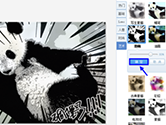AutoCAD2010怎么畫圖框 CAD2010畫A4圖框的步驟
掃描二維碼隨身看資訊
使用手機 二維碼應用 掃描右側二維碼,您可以
1. 在手機上細細品讀~
2. 分享給您的微信好友或朋友圈~
AutoCAD2010是一款非常專業的制圖軟件,那有很多用戶表示自己不知道怎么通過這款軟件畫圖框,下面就通過這篇文章給大家介紹一下,一起往下看吧!
1、首先需要知道常用紙張尺寸的國家標準,下圖列出了A0,A1,A2,A3,A4的國標。圖紙一般是需要預留裝訂邊的,表格中的留白2指的就是在預留裝訂邊時,圖紙區域和圖框的距離。
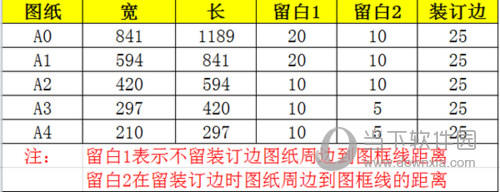
2、我們開始繪制A4圖框,首先打開CAD,新建空白文件。點擊菜單中的 格式->單位,設置經度為“0”,單位為“毫米”,設置完畢后點擊確定。
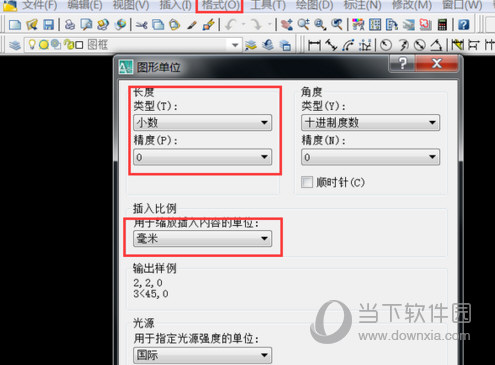
3、打開圖層管理器,一個圖框圖層。(圖框單獨一個圖層,方便管理);
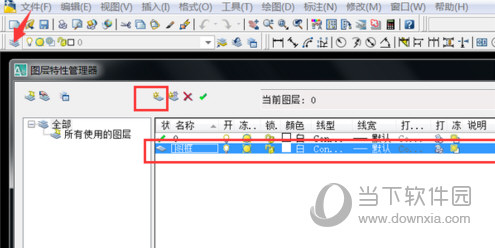
4、在繪圖里面選擇矩形,或者輸入指令 REC,畫一個長度為297mm,寬度為210mm的矩形。
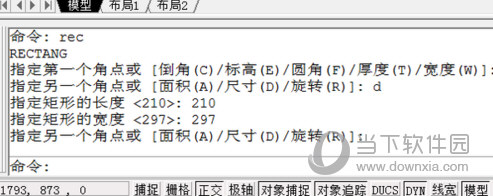
5、接著繪制圖紙區域,按標準預留裝訂線的情況,圖紙區域距圖框為5mm。使用偏移指令:o ,將繪制的矩形向內偏移5mm。然后調整內側矩形的左邊框,所的左邊框距離左圖框為25mm。
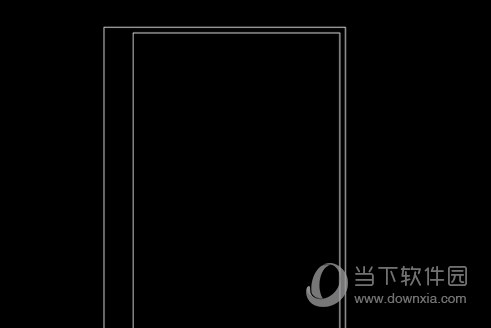
6、選定外邊框,右擊設置屬性,把線型設置為線性,線框0.7mm。內邊框(圖紙區域)根據情況設置線型,線框可以設置的大一點,更加明顯,美觀。
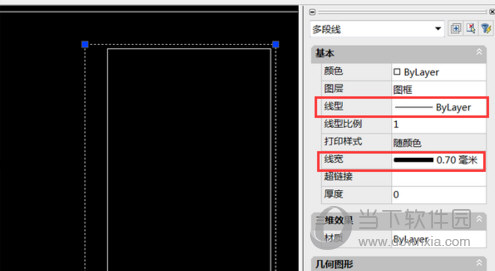
7、接下來繪制標題欄,這里沒有統一的規范,一般根據實際情況設置。標題一般需要包含:公司名稱,圖紙名稱,圖紙編號,圖例,圖紙單位,日期,設計人等信息。

8、最終效果如圖。繪制好的各種圖框,可以保存在一個模板文件中,也可以保存為塊使用。

9、上面介紹的是A4紙的常用方式,其他方式比如:A4紙橫放,裝訂位置在上側等,需根據實際需求繪制。其他尺寸的圖紙:A0,A1,A2,A3的繪制方式和A4一樣,大家可以舉一反三。
好了,以上就是小編為大家帶來關于“AutoCAD2014畫A4圖框的步驟”這個問題的全部內容介紹了,希望能幫助到你。
- 1 Photoshop CS6序列碼永久免費 最新PS CS6序列號分享
- 2 AutoCAD2014怎么安裝 CAD2014安裝教程圖文超詳解
- 3 AutoCAD2020怎么切換到經典模式 改成經典界面教程
- 4 AutoCAD2020許可管理器不起作用或未正確安裝怎么解決
- 5 電腦圖片處理軟件哪個好用 常用的圖像處理軟件有哪些
- 6 AutoCAD2020怎么顯示菜單欄 2020CAD調出工具欄教程
- 7 AutoCAD2019序列號和密鑰怎么激活 產品激活碼注冊步驟
- 8 美圖秀秀怎么把照片變成漫畫 漫畫效果生成方法
- 9 Photoshop CC序列號永久免費分享 最新PS CC序列碼
- 10 AutoCAD2014注冊機怎么用 CAD2014注冊機使用方法
-
CG動畫制作軟件有哪些 輕松制作出各種CG作品
小編今天為大家收集整理了幾款功能強大操作簡單的CG動畫制作軟件,可以幫助大家輕松制作出各種畫質細膩細節拉滿的CG動畫作品。
-
幾何畫圖軟件有哪些 讓教學更加直觀
幾何畫圖軟件就是一類可以繪制幾何圖形的工具,可以讓大家在課堂講解的時候更加直觀,學生可以輕松理解每一個幾何知識點,讓課堂教學更加簡單高效。
-
3D地圖軟件有哪些 讓路線規劃更加直觀
3D地圖軟件是一類擁有三維地圖的功能,可以讓大家在電腦上更加直觀的看到國內各地的大街小巷,幫助更好的制定出行路線,讓旅游出行更加方便快捷。
-
Enscape和VRay哪個好用 誰上手更快
有很多用戶都在使用渲染器時,都會有好幾種渲染器可以選,其中VRay和Enscape是用戶群體較多的,那么這兩個渲染器哪個好用,哪個更加容易上手呢?現在小編就給大家介紹一下,你應該怎么選。
-
美圖秀秀怎么把照片變成漫畫 漫畫效果生成方法
美圖秀秀作為簡化版的圖片處理軟件,可以將原本復雜的操作簡單化,例如漫畫特效在PS中就必須找到相應的濾鏡進行渲染,但是在美圖秀秀簡單一鍵就能實現,不需要多余的設置步驟,非常適合新手用戶。